形状补间不是简单地从一个位置到另一个位置,或者由大到小等变化。而是由一种形状变为另一种形状。要注意参与变化的一定要是形状,如在flash中绘制的图、打散的图片、文字等。可以是位置、形状、透明度等的改变。我们通过三角形由正变侧的过程来看一看形状补间的应用。
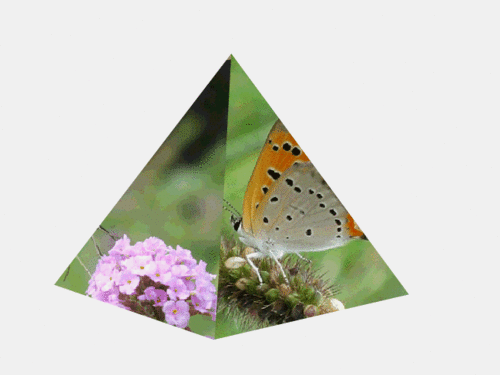
1、准备好两张图片(不要太大,免得缩放都找不到边),导入到库中。
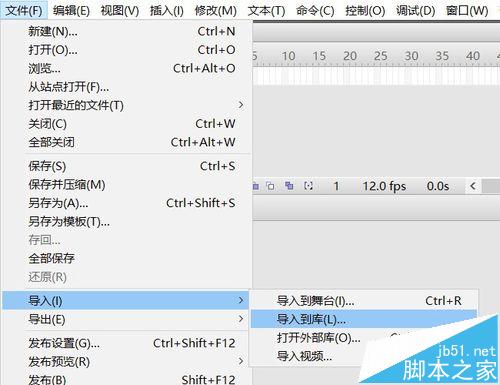
2、选择多角星形工具,属性面板中禁用线条色,点选项,样式选多边形,边数3。按住shift键画一个正三角。

3、三角形选中状态,颜色面板中填充色类型选位图,用吸管在下方两张图中选一张,三角形即以图片填充。事先没有导入到库中,也可以在这里通过导入按钮导入。
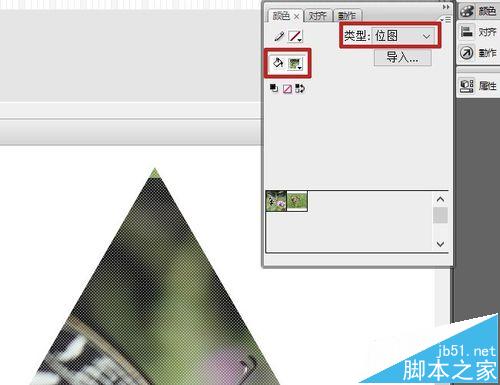
4、F键调出渐变变形工具,变形工具框出的范围就是填充图片的大小。拖动工具边框上的小标改变填充图片的大小、位置等。注意左图,超出图片的范围,会以同一个图片填上,也就是说图片是以平铺的形式填充的。

5、按住ALT键拖动复制出一个三角形,在颜色面板中更改填充另一张图片。

6、20帧右键插入关键帧。回到第一帧,将两个图片移到一起,拉动第二张顶部与第一张对齐。右侧底部侧向缩小,使其成为三角形的侧面。

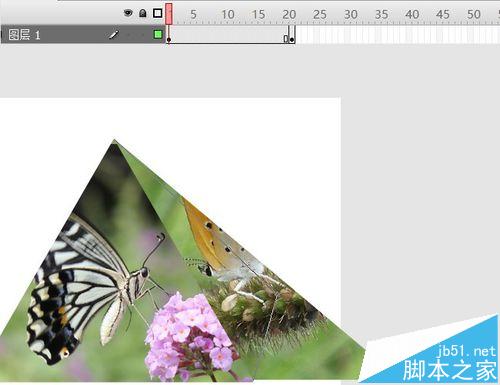
7、选择时间轴下的“绘图纸外观轮廓”将上方的包围框拉至包住所有帧。

8、第20帧,第1张图片移至左侧,第二张移至中间正三角形处。

9、将第一张图片改成立方锥左侧。
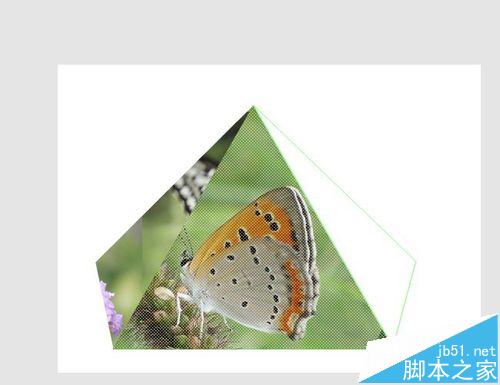
10、回到第一帧,右键——创建补间形状。
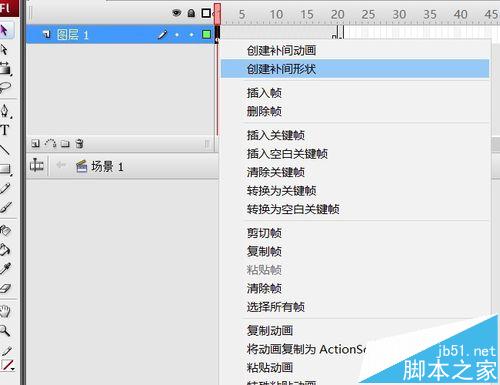
11、Ctrl+Shift+H添加5个形状提示。或者修改——形状——添加形状提示。
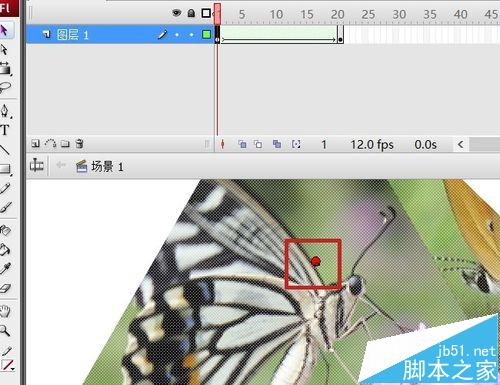
12、将这五个提示分别按图放置。放置的顺序随意,但是一定要记住了。
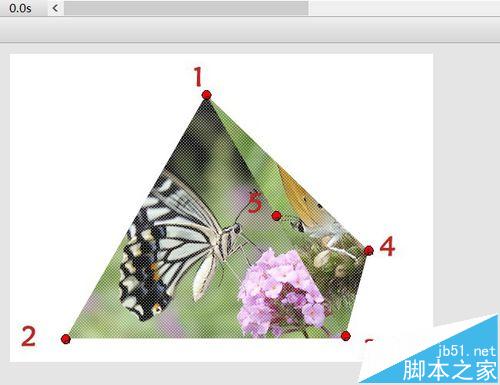
13、将第20帧的五个提示按第1帧的顺序放好,绿色的提示表示被移动过了。不表示顺序是对的。
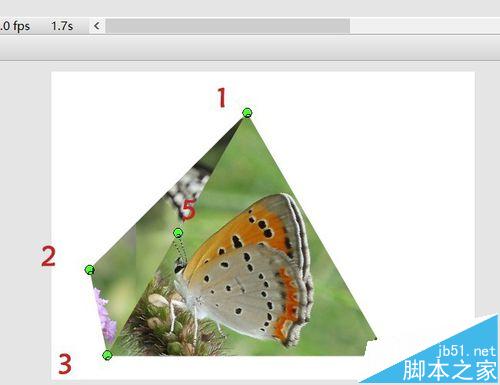
14、回到第1帧,看图上的提示变成了黄色。表示与它对应的提示已被移动,它的每一个提示点会与后面帧的相应提示点会合。
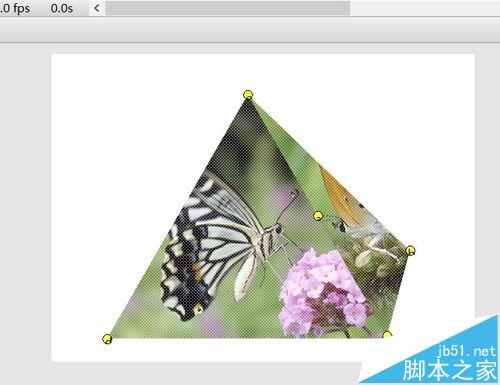
15、测试一下吧,如果没有达到效果,就要检查一下提示点喽。
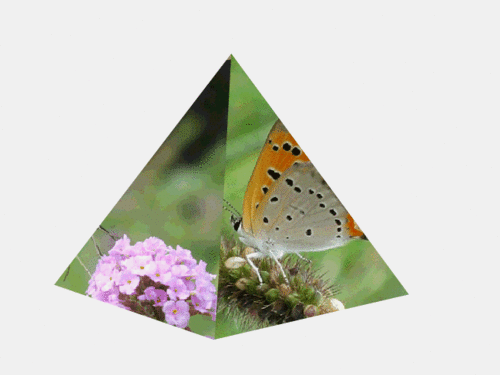
相关推荐:
flash怎么利用图片制作一个小人舞姿mv动画?
恭喜发财flash怎么制作? flash逐帧动画的制作教程
Flash cs6各种补间动画有什么区别? Flash创建补间动画的新手教程
新闻热点
疑难解答